이 글에서는 오피스 2019 다운로드 후 설치 과정과 함께 명령어를 이용해서 오피스 2019 정품인증을 하는 방법에 대해 차근차근 알아보겠습니다.
마이크로소프트의 OA 도구인 오피스 2019는 한번 구매하고 설치해 인증을 마치면 영구적으로 사용할 수 있는 소프트웨어로 매달 구독료를 내는 MS 365와 결제방식에서 차이가 있는데요.
오피스 2019는 인터넷이 되지 않는 환경에서도 오프라인 설치를 지원합니다. 또한 볼륨 라이센스를 이용해 KMS서버와 연결해서 cmd 명령어로 오피스 2019 정품인증이 가능합니다.
인증툴이 필요 없기 때문에 인증 프로그램을 실행하는 것이 부담인 분들도 무난하게 설치할 수 있습니다.
오피스 2019 제품군
- Word 2019 : 워드 문서
- Excel 2019 : 스프레드시트
- PowerPoint 2019 : 프레젠테이션
- Outlook 2019 : 메일 클라이언트
- Access 2019 : 데이터베이스
- Publisher 2019 : 전자출판
- 비즈니스용 Skype 2019 : 화상 통신
- Project 2019 : 프로젝트 관리
- visio 2019 : 도면, 다이어그램
목차
오피스 2019 다운로드 온라인 오프라인 링크
가장 기본적인 셋업파일을 실행해 필요한 파일을 온라인에서 다운로드 받는 온라인 설치 방식과 설치 파일을 이미지로 받아 설치할 수 있는 오프라인 설치 두가지 중 편한 것으로 다운로드 받습니다.
32비트와 64비트 중 자신의 운영체제에 맞는 것을 받으면 되며 만일 자신의 운영체제의 비트를 모르겠다면 아래 글을 참고해주세요.
오프라인 설치 파일은 약 3.4GB 크기로 용량이 크기 때문에 접속자의 인터넷 속도와 MS서버 상태에 따라 이미지 파일을 다운로드 받는데 오래 걸릴 수 있습니다.
기본적인 오피스 프로그램은 오피스 프로페셔널 플러스 2019를 설치하면 엑셀, 워드, 파워포인트등이 모두 포함되어 있으며 프로젝트와 비지오가 필요하다면 따로 설치하면 되겠습니다.
온라인 설치
| 오피스 제품 | 64비트 | 32비트 |
| Office Professional Plus 2019 | 다운로드 | 다운로드 |
| Project Professional 2019 | 다운로드 | 다운로드 |
| Visio Professional 2019 | 다운로드 | 다운로드 |
오프라인 설치 이미지
오피스 2019 설치 방법
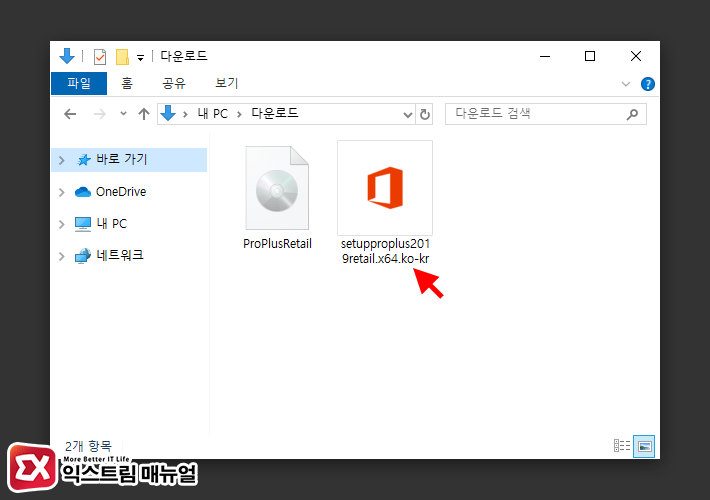
온라인 설치용을 선택하면 setupproplus2019retail.x64.ko-kr.exe 파일을 다운로드 받았을텐데요. 더블 클릭해 실행하면 자동으로 필요한 파일을 다운로드 받으면서 설치가 진행됩니다.
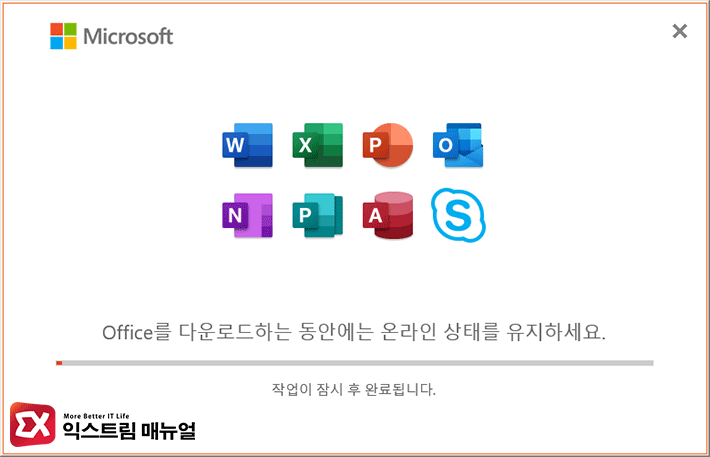
설치 시간은 조금 걸리는 편이기 때문에 느긋하게 기다리면 되겠습니다.
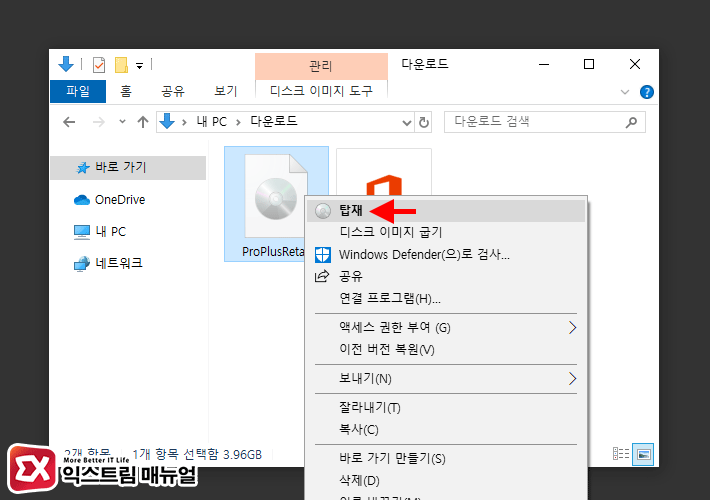
오프라인 설치용 리테일 이미지 파일을 다운로드 받았다면 IMG 파일을 가상 DVD롬에 마운트해야 합니다.
IMG 파일을 마우스 오른쪽 버튼으로 클릭한 다음 탑재를 선택합니다.
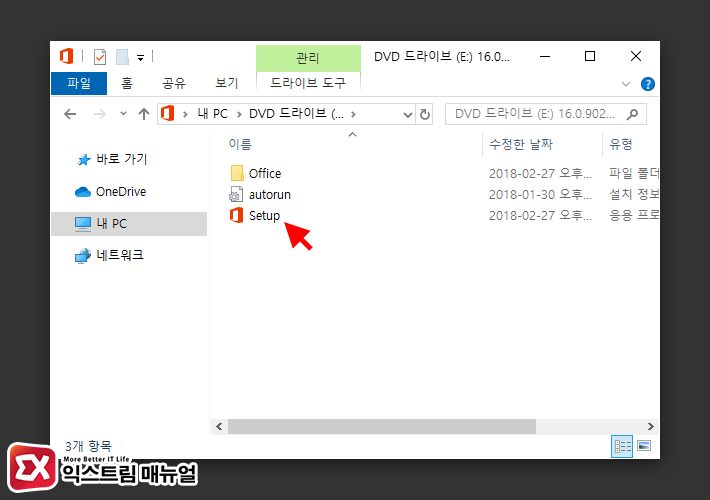
내 PC의 DVD 드라이브를 보면 오피스 2019 인스톨 이미지가 마운트되어 있습니다. 더블 클릭해서 가상 이미지를 연 다음 Setup을 실행하면 설치가 시작됩니다.
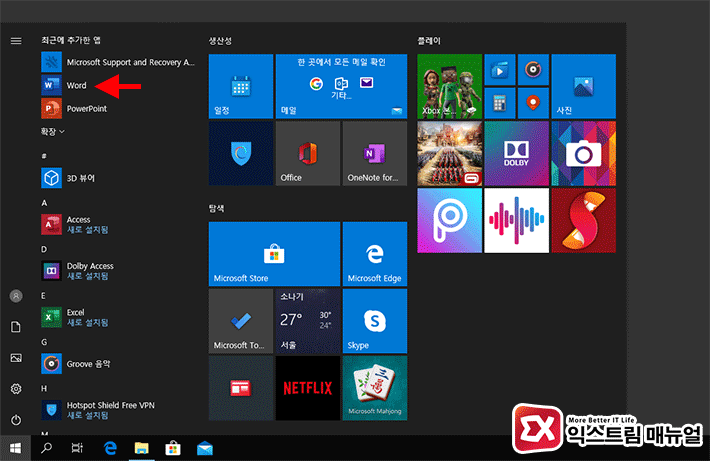
설치를 마치면 윈도우 시작 버튼을 클릭해 단축 아이콘이 잘 등록되었는지 확인합니다.
오피스 2019 정품인증 명령어 입력하기
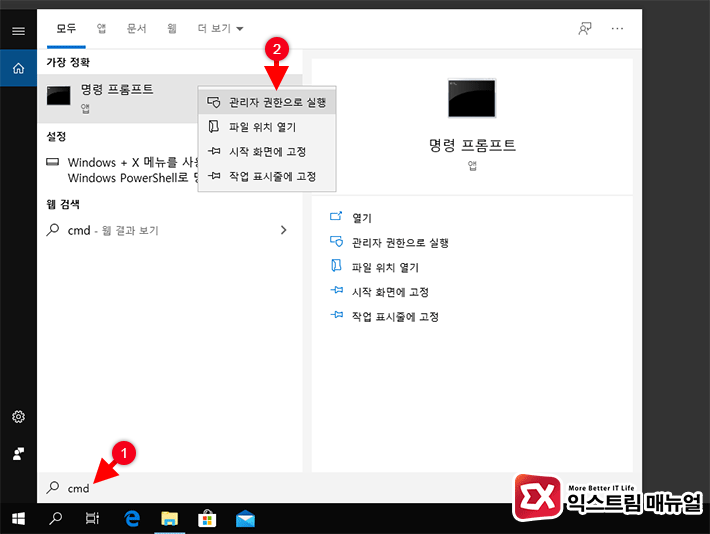
오피스 2019를 설치하면 기본적으로 30일 평가판으로 사용할 수 있는데 명령 프롬프트(cmd)를 이용해 간단하게 정품 인증을 할 수 있습니다.
Windows 검색에서 cmd를 입력해 명령 프롬프트를 찾은 다음 마우스 오른쪽 버튼으로 클릭한 후 ‘관리자 권한으로 실행’을 선택합니다.
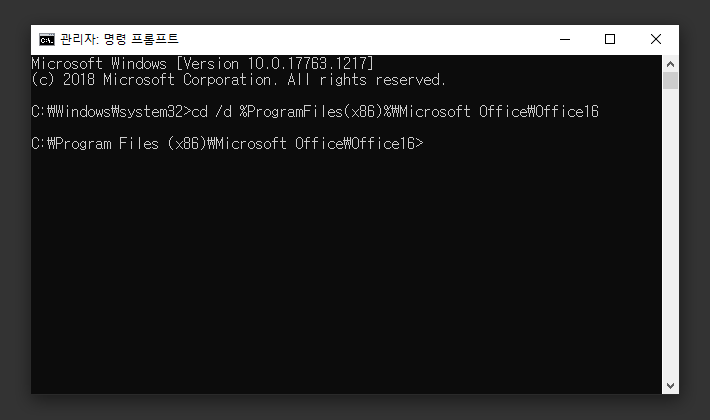
32비트 : cd /d %ProgramFiles(x86)%\Microsoft Office\Office16 64비트 : cd /d %ProgramFiles%\Microsoft Office\Office16
오피스 2019가 설치되어 있는 폴더로 이동해야 합니다. 자신이 설치한 비트에 맞는 경로 명령어를 복사해 붙여넣어 이동합니다.
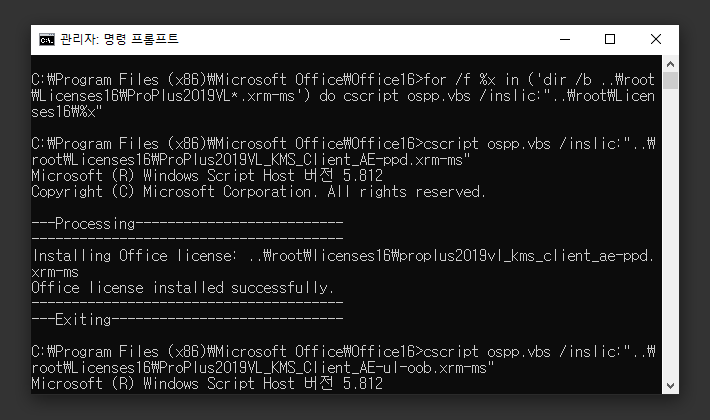
for /f %x in ('dir /b ..\root\Licenses16\ProPlus2019VL*.xrm-ms') do cscript ospp.vbs /inslic:"..\root\Licenses16\%x"
위 명령어를 입력해 리테일 라이센스를 볼륨 라이센스로 전환합니다.
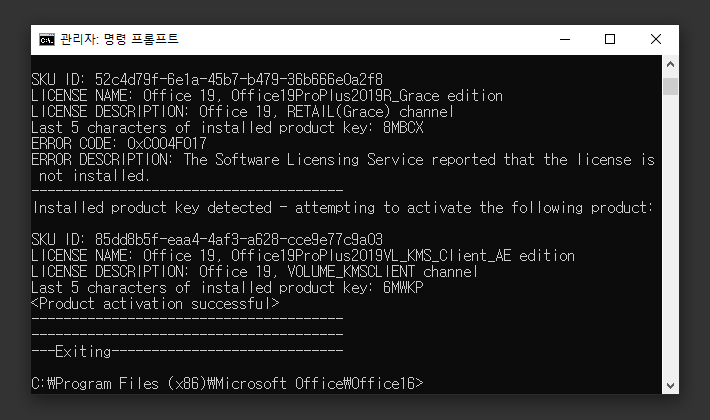
cscript ospp.vbs /setprt:1688 cscript ospp.vbs /unpkey:6MWKP >nul cscript ospp.vbs /inpkey:NMMKJ-6RK4F-KMJVX-8D9MJ-6MWKP cscript ospp.vbs /sethst:kms8.msguides.com cscript ospp.vbs /act
위 명령어를 차례대로 입력해 KMS 서버를 연결한 다음 인증을 받습니다.
마지막 부분에 <Product activation successful> 이라고 나오면 정상적으로 인증이 완료된 것입니다.
visio 2019를 인증받고 싶은 경우 3번째 명령어를 cscript ospp.vbs /inpkey:9BGNQ-K37YR-RQHF2-38RQ3-7VCBB 로 변경합니다.
cscript ospp.vbs /sethst:kms9.msguides.com cscript ospp.vbs /act
만일 <Product activation successful> 메시지가 뜨지 않거나 Office 라이선스에 문제가 있습니다.’ 메시지가 뜨는 경우에는 KMS 서버를 변경해서 시도합니다.
참고 : 윈도우10, 11 정품 인증 안될 때 KMS 서버 변경하는 방법
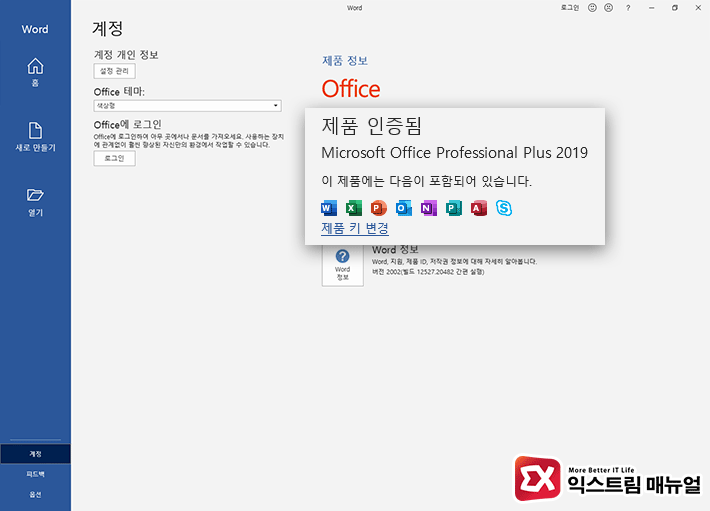
프로그램을 실행한 다음 계정 메뉴로 이동하면 오피스 2019 프로페셔널 플러스가 인증된 것을 확인할 수 있습니다.
32비트 : cd /d %ProgramFiles(x86)%\Microsoft Office\Office16 64비트 : cd /d %ProgramFiles%\Microsoft Office\Office16 cscript ospp.vbs /act
오피스 2019 볼륨 라이센스는 180일 전에 갱신 받아야 하므로 인증이 끝나면 설치 경로로 이동 후 인증 명령어를 이용해 인증을 갱신하면 되겠습니다.




16개 댓글. Leave new
한번에 되니까 너무 신기하네요.. 몇시간동안 헤메다가 해결했습니다 감사합니다
와우~! 감사합니다!!
진짜 감사합니다 !!!
도움주셔서 감사합니다.
가이드 주신 방법대로 진행하였으나, ‘Office 라이선스에 문제가 있습니다.’라고 나옵니다.
조치방법이 있을지 문의드립니다.
CMD 인증을 했으면 업데이트 하면 안됩니다
visio 2019도 인증 가능 한가요?
저도 visio 에서는 막히네요 아무리찾아봐도 없네요 버전은 2019라는데 인증키는안먹히는지..
항상 좋은 도움을 주셔서 감사합니다.
안녕하세요 정보 매우 감사합니다 처음에 전부 입력하면 첫번째 로그인에선 인증상태로 나오는데
엑셀 닫고나서 다시 열면 다시 인증하라고 나오네요.. 어떤 문제인거죠?
그럼 재설치 해보세요
감사합니다!!!
마지막 줄에 보면 [오피스 2019 볼륨 라이센스는 180일전에 갱신 받아야 하므로 인증이 끝나면설치 경로로 이동후 인증 명령어를 이용해 인증을 갱신하면 되겠습니다.] 라도 되어있는데요 이게 어떤 뜻인가요??
6개월마다 한번씩 같은 방법으로 인증을 받아야 한다는 뜻인가요??
원래 그 기간동안 쓰다가 안 걸릴때 또 계속 반복하면서 때되면 임의로 넣는 걸로 알고 있는데요 정품인증들은 그런거 같은데요 kms 밑으로는
인증이 정상적으로 진행되는데, 재부팅 진행하게되면 풀려버려요
혹시 해결할 수 있는 방법이 있을까요?
감사합니다
윈도우11 자체는 정품을 쓰는데도 에러뜨는데 이런경우에도 변경해야하나요?? kms인가 머시기 ?
그냥 몰라서 다복사해서 순서대로하는데 ㅠㅠ
덕분에 DVD 킷 구매해서 인증 완료 하였습니다
감사합니다 ~!